คลัง Add-on ของ Noobsandnerds Kodi – วิธีการติดตั้ง Noobsandnerds Repo

Kodi คือแอปศูนย์สื่อโอเพนซอร์สที่ทรงพลังอย่างเหลือเชื่อ ที่ให้คุณเข้าถึงโลกแห่งความบันเทิง เพิ่มซอฟต์แวร์ลงในแล็ปท็อปของคุณ
ส่วนเสริม Plex สำหรับ Kodi มอบสิ่งที่ดีที่สุดของทั้งสองโลกให้คุณ เมื่อพูดถึงเครื่องเล่นสื่อ การถกเถียงว่า Plex หรือ Kodi อันไหนดีกว่ากันนั้นไม่มีวันสิ้นสุด ทั้งสองอย่างมีความคล้ายคลึงกันแต่ก็มีความแตกต่างกันอย่างมาก และผู้สนับสนุนแต่ละอย่างมักจะคัดค้านอย่างแข็งขัน ในบทความนี้ เราจะแสดงวิธีการติดตั้งส่วนเสริม Plex สำหรับ Kodi และพาคุณไปชมฟีเจอร์หลักๆ พร้อมคำแนะนำ
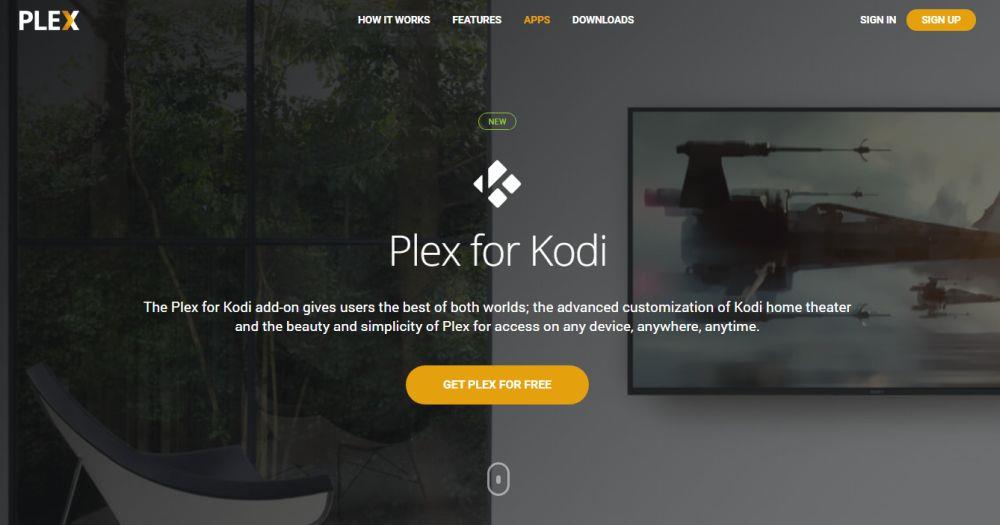
ส่วนลด 68% + ฟรี 3 เดือน
ปกป้องตัวเองขณะใช้ Kodi – ใช้ VPN
ผู้ให้บริการอินเทอร์เน็ตของคุณอาจกำลังตรวจสอบกิจกรรมของคุณอยู่ พวกเขาต้องการให้แน่ใจว่าคุณไม่ได้ละเมิดข้อกำหนดและเงื่อนไข หากสงสัยว่าคุณละเมิด พวกเขาอาจลดความเร็ว ส่งการแจ้งเตือนการละเมิดลิขสิทธิ์ หรือระงับบริการของคุณ เพื่อหลีกเลี่ยงปัญหาเหล่านี้ เราขอแนะนำอย่างยิ่งให้คุณใช้ VPN ทุกครั้งที่ใช้งาน Kodi VPN จะเข้ารหัสข้อมูลของคุณ เพื่อปกป้องความเป็นส่วนตัวของคุณ และที่สำคัญคือ VPN จะช่วยให้คุณเข้าถึงเนื้อหาที่ถูกบล็อกทางภูมิศาสตร์ได้ด้วยการปลอมแปลงตำแหน่งที่ตั้งของคุณ
การเลือก VPN อาจเป็นเรื่องน่ากังวลเนื่องจากมีผู้ให้บริการให้เลือกมากมาย ปัจจัยสำคัญที่ควรพิจารณา ได้แก่ความเร็วการเชื่อมต่อที่รวดเร็วเพื่อหลีกเลี่ยงการบัฟเฟอร์นโยบายไม่บันทึกข้อมูลเพื่อปกป้องความเป็นส่วนตัวของคุณไม่มีการจำกัดการใช้งานเพื่อเข้าถึงเนื้อหาใดๆ ด้วยความเร็วสูงสุด และซอฟต์แวร์ที่พร้อมใช้งานสำหรับอุปกรณ์ของคุณ
VPN ที่ดีที่สุดสำหรับ Kodi: IPVanish
หลังจากทดสอบ VPN หลายตัวแล้ว VPN ที่เราแนะนำสำหรับผู้ใช้ Kodi คือIPVanishด้วยเซิร์ฟเวอร์ทั่วโลก ไม่มีการจำกัดความเร็วหรือลดความเร็ว แบนด์วิดท์ไม่จำกัด ปริมาณการใช้งานไม่จำกัด นโยบายไม่บันทึกข้อมูลที่เข้มงวด และซอฟต์แวร์ไคลเอ็นต์ที่พร้อมใช้งานสำหรับแพลตฟอร์มส่วนใหญ่IPVanishมีทุกสิ่งที่คุณต้องการจริงๆ
IPVanishเสนอการรับประกันคืนเงินภายใน 7 วัน ซึ่งหมายความว่าคุณมีเวลาหนึ่งสัปดาห์ในการทดสอบโดยไม่มีความเสี่ยง โปรดทราบว่า ผู้อ่าน WebTech360 Tips สามารถประหยัดได้ถึง 60%สำหรับแพ็กเกจรายปีของ IPVanishโดยราคารายเดือนลดลงเหลือเพียง $4.87 ต่อเดือน
Plex แบบย่อ
ก่อนที่เราจะเริ่มติดตั้งส่วนเสริม Plex Kodi เรามาหยุดสักครู่ก่อนว่า Plex คืออะไร Plex เริ่มต้นจากการแตกแขนงมาจาก XBMC ซึ่งเป็นบรรพบุรุษของ Kodi เมื่อนักพัฒนาบางคนลาออกจากทีม XMBC เมื่อประมาณสิบปีก่อนเนื่องจาก "ความแตกต่างด้านความคิดสร้างสรรค์" หลังจากนั้น XBMC ก็พัฒนาเป็น Kodi และ Plex ก็พัฒนาไปเช่นกัน แต่ไปในทิศทางที่แตกต่างออกไปอย่างสิ้นเชิง เช่นเดียวกับ Kodi, Plex เป็นเครื่องเล่นสื่อ... คล้ายๆ กัน แต่ในความเป็นจริงแล้ว มันเป็นเซิร์ฟเวอร์สื่อมากกว่าเครื่องเล่น และต้องใช้ไคลเอนต์ในการเล่นเนื้อหา
Plex ไม่ใช่ซอฟต์แวร์โอเพนซอร์ส ซึ่งต่างจาก Kodi แม้ว่าซอฟต์แวร์พื้นฐานจะให้บริการฟรี แต่ฟีเจอร์บางอย่างจะมีให้เฉพาะผ่านบริการสมัครสมาชิก Plex Premium แบบเสียเงินเท่านั้น หนึ่งในฟีเจอร์ที่น่าสนใจที่สุดของ Plex Premium ได้แก่ ฟังก์ชัน PVR ความสามารถในการรับชม (และบันทึก) ทีวี OTA สดโดยใช้เครื่องรับสัญญาณที่เชื่อมต่อกับคอมพิวเตอร์ที่รองรับ และตัวเลือกในการใช้งานเซิร์ฟเวอร์ Plex บนคลาวด์แทนที่จะอยู่บนเครือข่ายท้องถิ่นของคุณ และสามารถเข้าถึงได้จากทุกที่ ตราบใดที่มีอินเทอร์เน็ต
ความแตกต่างที่สำคัญอีกประการหนึ่งระหว่าง Kodi และ Plex คือโครงสร้างส่วนเสริมของทั้งสองตัว Kodi มีคลังเก็บ "อย่างเป็นทางการ" รวมถึงคลังเก็บอื่นๆ อีกมากมายที่คุณจะพบส่วนเสริมมากมาย Plex ยังมีส่วนเสริมที่เรียกว่า Channels ซึ่งสามารถดาวน์โหลดได้โดยตรงจาก Plex นอกจากนี้ยังมี App Store ที่ไม่รองรับสำหรับ Plex ซึ่งให้คุณเข้าถึงช่องเสริมบางช่องได้ และแม้ว่าจะเทียบได้กับฉาก "ไม่เป็นทางการ" ของ Kodi แต่ก็มีขนาดเล็กกว่ามาก
Plex สำหรับ Kodi Add-on คืออะไร?
ส่วนเสริม Plex สำหรับ Kodi คือไคลเอนต์ Plex ที่ทำงานเป็นส่วนเสริมของ Kodi มอบสิ่งที่ดีที่สุดทั้งสองอย่างให้คุณ ช่วยให้คุณใช้ Plex บนเซิร์ฟเวอร์สื่อเพื่อจัดระเบียบและจัดการคลังวิดีโอของคุณ ขณะเดียวกันก็ให้คุณเข้าถึงคลังวิดีโอนั้นได้โดยตรงจากภายใน Kodi ไม่จำเป็นต้องออกจาก Kodi และเปิดไคลเอนต์ Plex แยกต่างหากบนกล่องมีเดียที่เชื่อมต่อกับทีวีของคุณ คุณจะได้รับข้อดีของเซิร์ฟเวอร์สื่อ Plex และตัวเลือกส่วนเสริมที่หลากหลายของ Kodi
ข้อดีอย่างหนึ่งของ Add-on นี้คือมันเป็น Add-on "อย่างเป็นทางการ" จึงได้รับการสนับสนุนอย่างเต็มที่จากทั้งทีม Kodi และ Plex และด้วยความที่เป็น Add-on ที่แท้จริง จึงไม่น่าจะหายไปไหนเหมือน Add-on ดีๆ มากมายที่เข้ามาแล้วก็หายไปอยู่เรื่อยๆ ส่วน Add-on นี้จะอยู่คู่คุณไปตลอดกาล
การติดตั้ง Plex Add-on สำหรับ Kodi
ด้วยคุณสมบัติที่เป็น Add-on อย่างเป็นทางการ การติดตั้ง Add-on Plex สำหรับ Kodi จึงง่ายดายอย่างเหลือเชื่อ ไม่จำเป็นต้องยุ่งยากกับการติดตั้ง Source หรือ Repository ใดๆ เลย คุณไม่จำเป็นต้องเปิดใช้งาน Source ภายนอกด้วยซ้ำ ทำตามคำแนะนำทีละขั้นตอนของเรา แล้วคุณก็พร้อมใช้งานได้ในเวลาอันรวดเร็ว
ก่อนที่เราจะเริ่ม
คำแนะนำเหล่านี้สมมติว่าคุณมีเซิร์ฟเวอร์ Plex ติดตั้งอยู่ในคอมพิวเตอร์เครื่องใดเครื่องหนึ่งในเครือข่ายท้องถิ่นของคุณอยู่แล้ว หากคุณยังไม่มีและต้องการเริ่มต้นใช้งาน Plex เราขอแนะนำให้คุณไปที่เว็บไซต์ของ Plex ที่www.plex.tv ซึ่งคุณจะพบข้อมูลทั้งหมดที่คุณต้องการ การติดตั้งและกำหนดค่าเซิร์ฟเวอร์ Plex ไม่ใช่เรื่องยาก แต่อยู่นอกเหนือขอบเขตของบทความนี้
ข้อสงวนสิทธิ์ : AddictiveTips.com ไม่สนับสนุนหรือแนะนำให้ใช้ Kodi หรือส่วนเสริมใดๆ เพื่อเข้าถึงเนื้อหาที่มีลิขสิทธิ์ซึ่งคุณไม่มีสิทธิ์ เราไม่รับผิดชอบต่อสิ่งที่คุณตัดสินใจทำกับเนื้อหาในบทความนี้ เราไม่สนับสนุนหรืออนุมัติการละเมิดลิขสิทธิ์ และเราขอแนะนำอย่างยิ่งให้ผู้ใช้เข้าถึงเฉพาะเนื้อหาที่ตนมีสิทธิ์ตามกฎหมายเท่านั้น ในฐานะผู้ใช้ Kodi คุณต้องดำเนินการเพื่อให้แน่ใจว่าคุณไม่ได้ละเมิดกฎหมายลิขสิทธิ์ใดๆ
ขั้นตอนการติดตั้ง
จากหน้าจอหลักของ Kodi คลิกAdd-onsในบานหน้าต่างด้านซ้าย
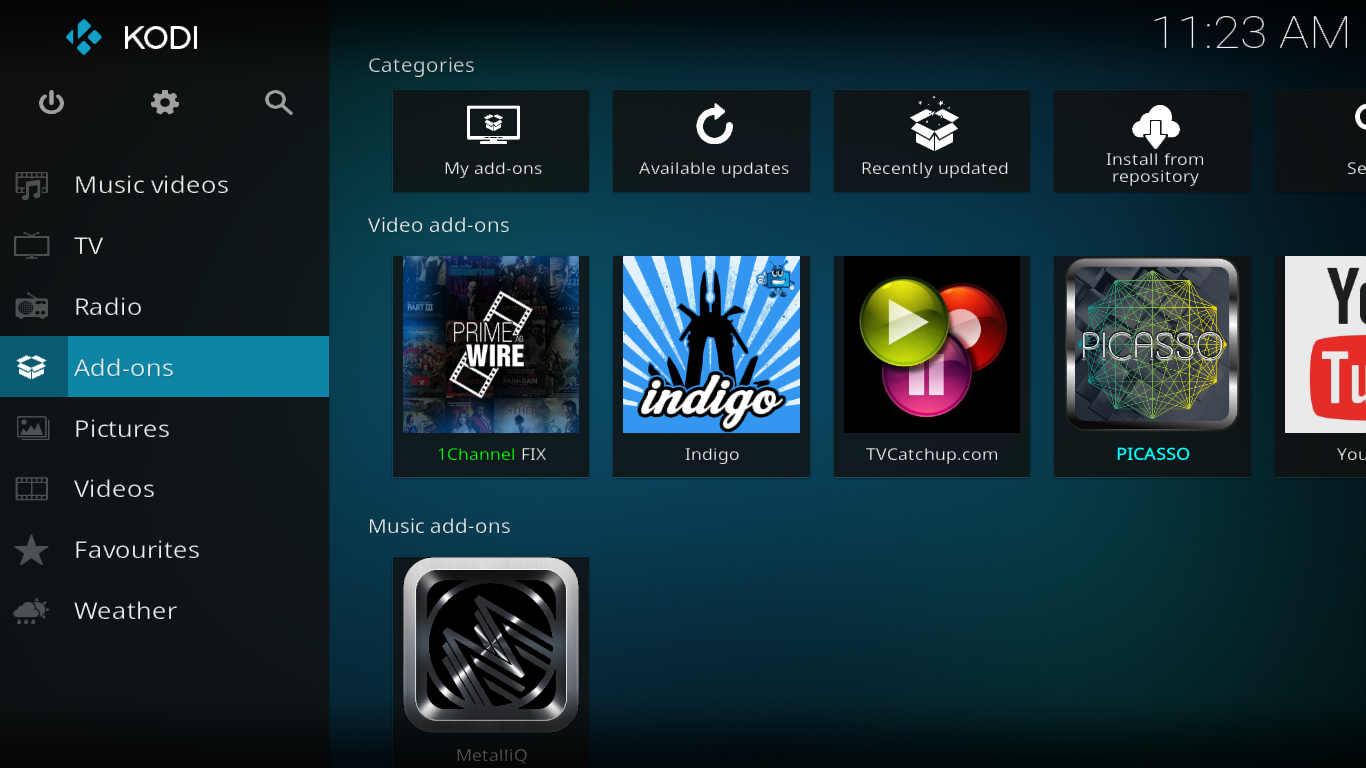
จากนั้นคลิกดาวน์โหลดในบานหน้าต่างด้านซ้ายเช่นกัน
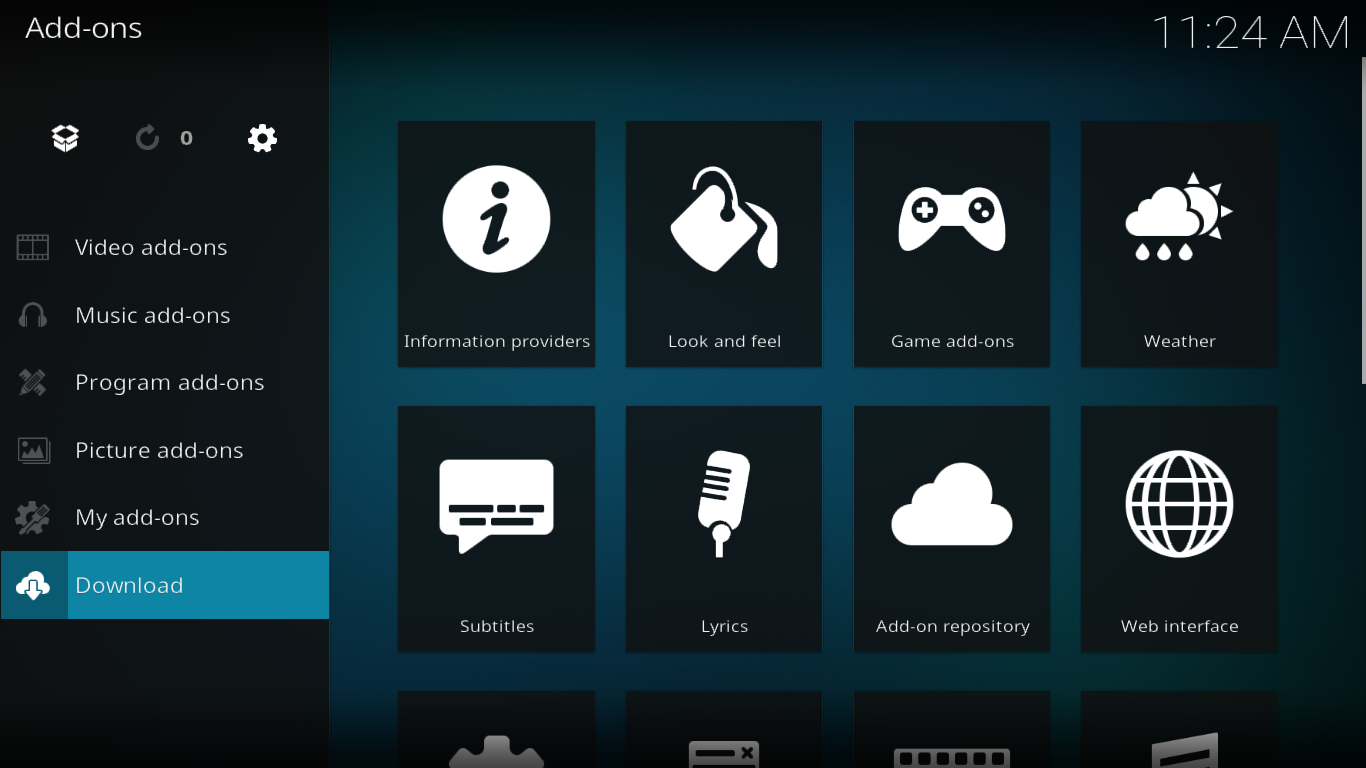
คลิกส่วนเสริมวิดีโอ
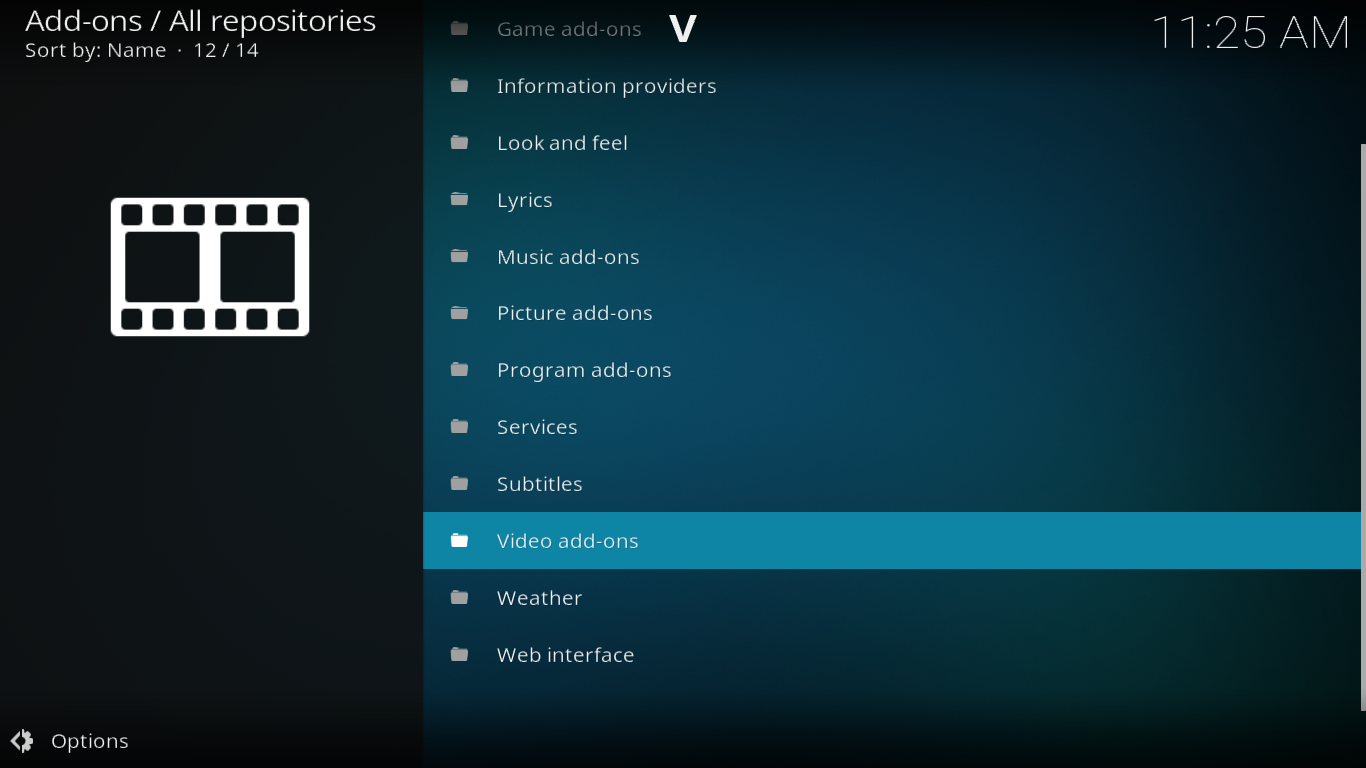
เลื่อนลงมาตามรายการและค้นหาPlexความยาวของรายการจะแตกต่างกันไป ขึ้นอยู่กับจำนวนที่เก็บที่คุณติดตั้งไว้ หากเป็นการติดตั้งใหม่โดยไม่มีที่เก็บ จะแสดงเฉพาะส่วนเสริม "อย่างเป็นทางการ" จาก Kodi เท่านั้น และรายการจะค่อนข้างสั้น
เมื่อคุณพบ Plex ในรายการแล้ว ให้คลิกเพื่อเปิดเผยหน้าข้อมูลส่วนเสริม Plex
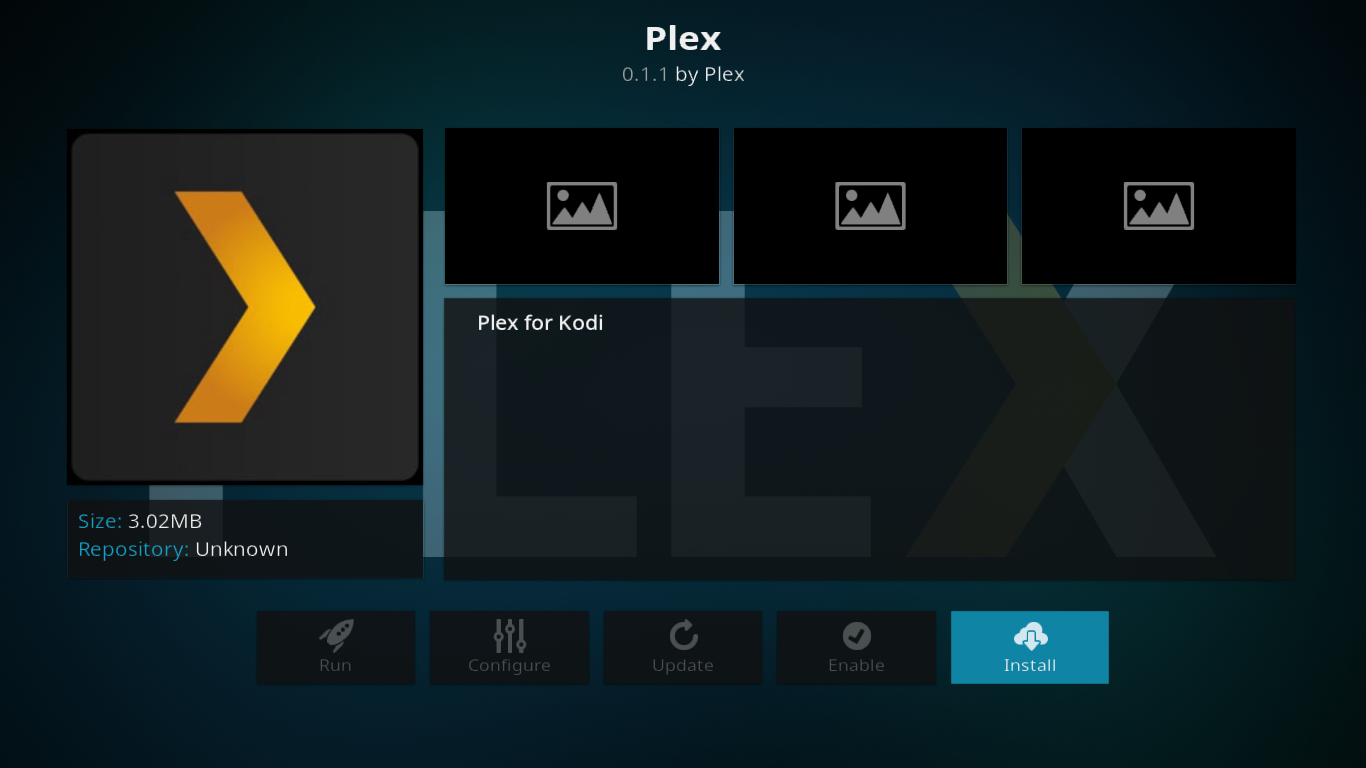
คลิก ปุ่ม ติดตั้งที่ด้านล่างขวาของหน้าจอ
หลังจากนั้นไม่กี่วินาที ข้อความที่มุมขวาบนของหน้าจอจะยืนยันการติดตั้งส่วนเสริมสำเร็จ
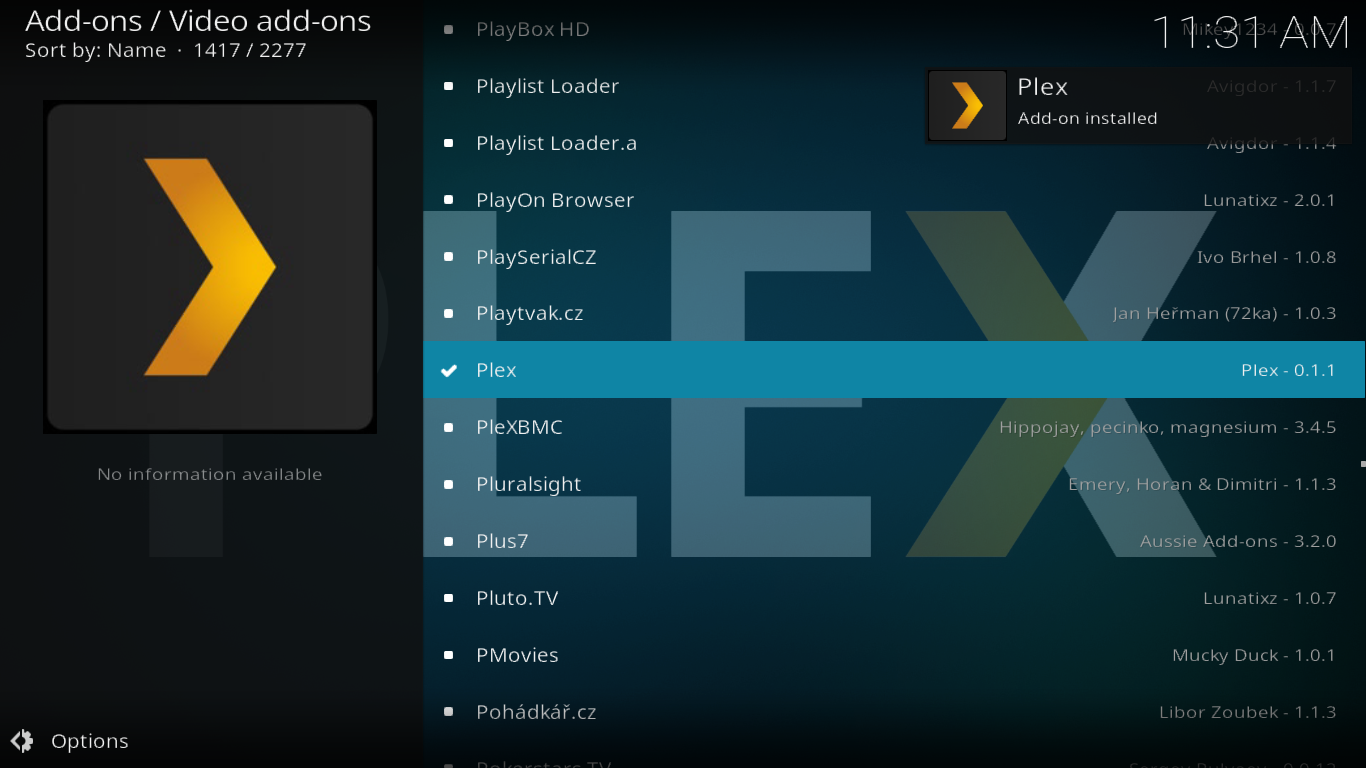
ตอนนี้เราได้ติดตั้งส่วนเสริม Plex สำหรับ Kodi สำเร็จแล้ว ต่อไปก็พร้อมที่จะดูคุณสมบัติต่างๆ ของมันแล้ว
ทัวร์ชม Plex สำหรับส่วนเสริม Kodi
เมื่อเริ่มต้น Plex สำหรับส่วนเสริม Kodi เป็นครั้งแรกหลังจากการติดตั้ง คุณจะเห็นหน้าจอเริ่มต้น
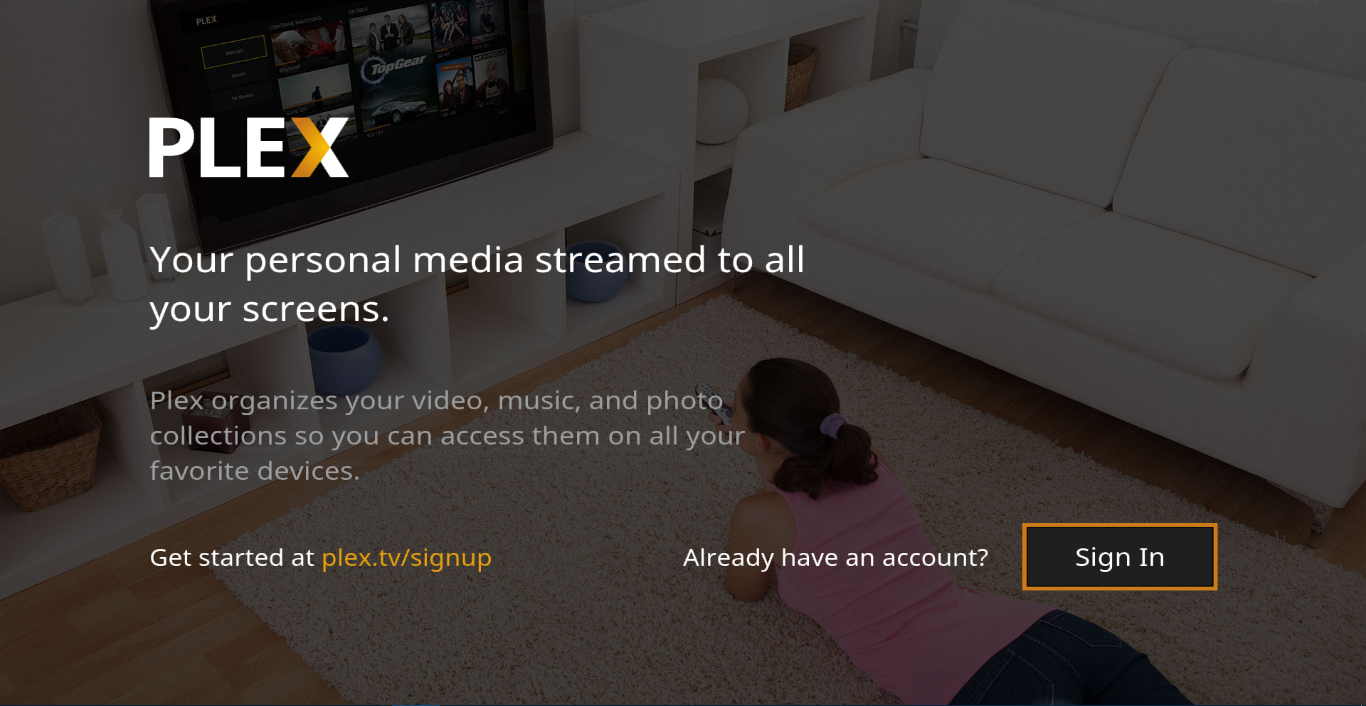
คุณต้องจับคู่ส่วนเสริม Plex สำหรับ Kodi กับเซิร์ฟเวอร์ Plex ของคุณ โดยลงชื่อเข้าใช้บัญชี Plex ของคุณก่อน คลิก " ลงชื่อเข้าใช้"ที่มุมขวาล่างของหน้าจอ
Kodi จะสร้างรหัส แสดงบนหน้าจอ และเชิญคุณเยี่ยมชมเว็บไซต์ของ Plex ที่https://plex.tv/linkจากเว็บเบราว์เซอร์
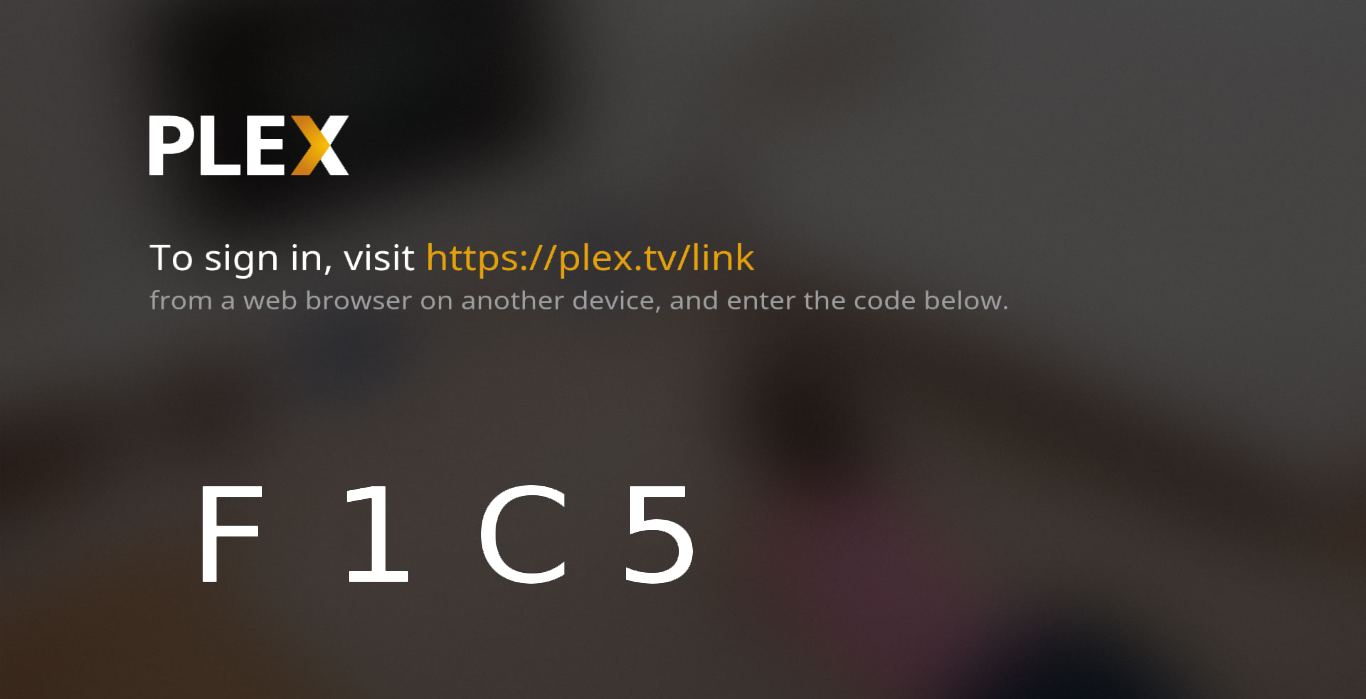
เมื่อคุณเข้าสู่เว็บไซต์ Plex บนเบราว์เซอร์ของคุณ คุณจะต้องเข้าสู่ระบบบัญชี Plex ของคุณโดยใช้บัญชี Google หรือ Facebook หรืออีเมลและรหัสผ่านของคุณ
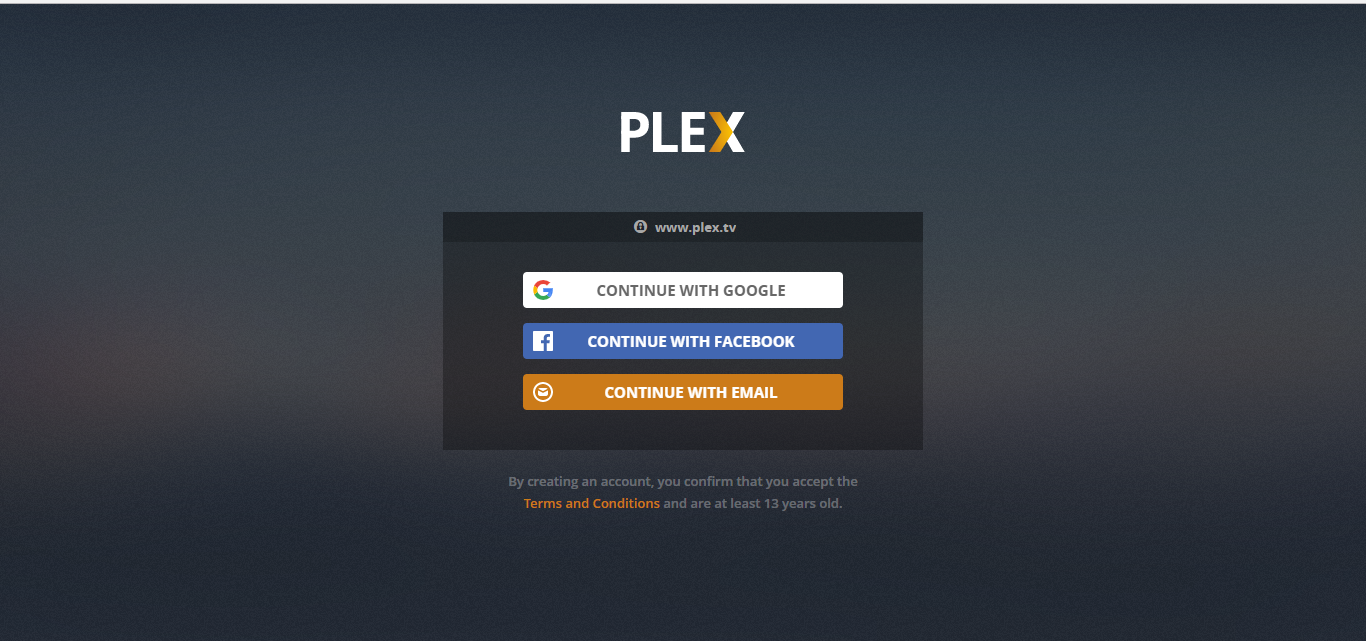
เมื่อคุณเข้าสู่ระบบสำเร็จแล้ว คุณจะถูกขอให้ป้อนรหัสที่สร้างโดยส่วนเสริม Kodi
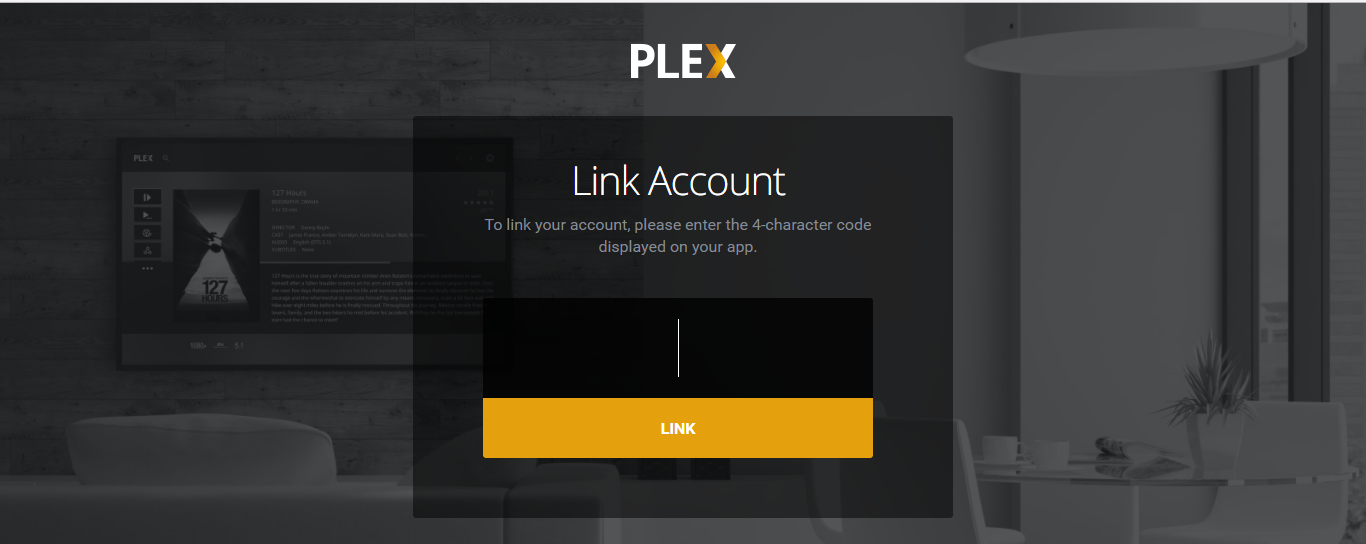
กรอกรหัสเพื่อเข้าสู่หน้าจอการจับคู่สำเร็จ
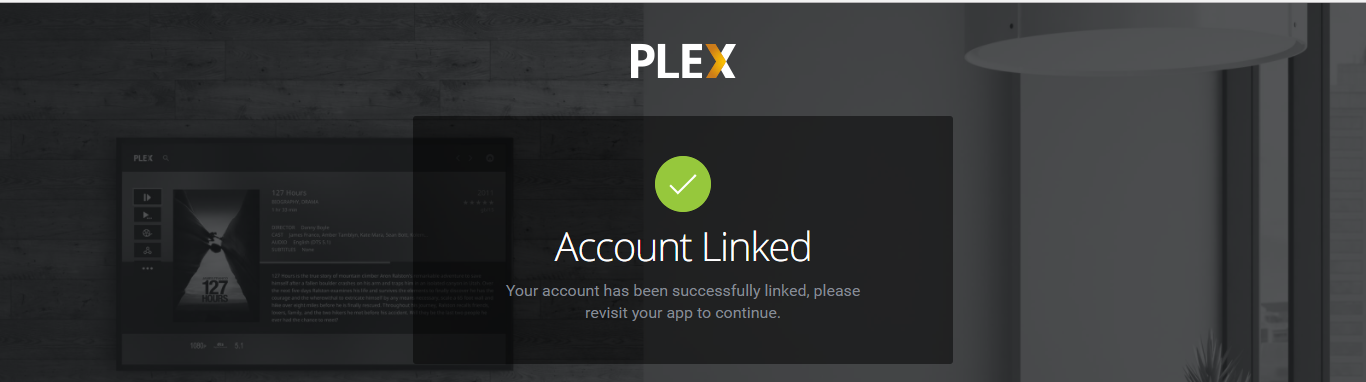
ตอนนี้คุณสามารถกลับไปที่ส่วนเสริม Plex Kodi ของคุณและดูเมนูหลักได้
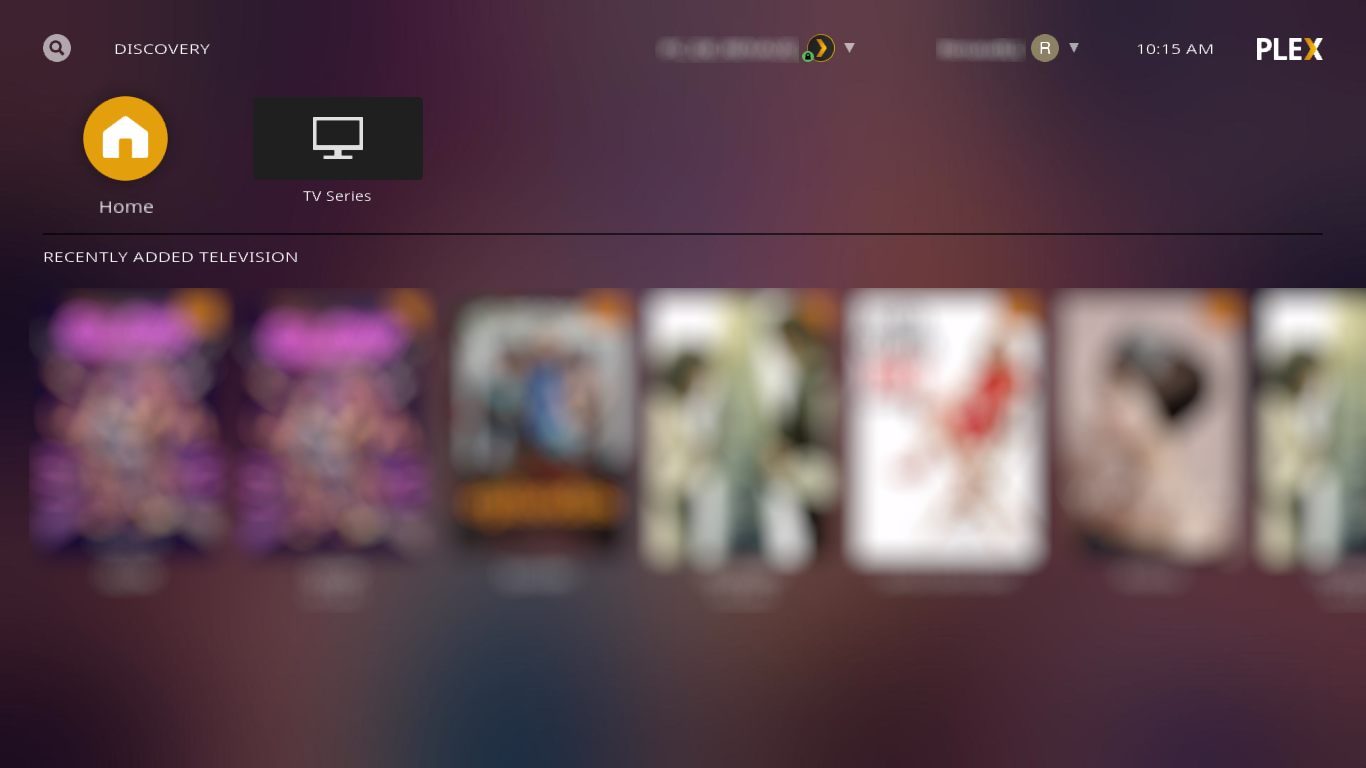
เมนูหลักที่คุณเห็นจะแตกต่างจากเมนูนี้ และส่วนใหญ่ขึ้นอยู่กับการตั้งค่า Plex ของคุณ ส่วนเสริม Plex สำหรับ Kodi จะแสดงเฉพาะสิ่งที่มีอยู่บนเซิร์ฟเวอร์ Plex ที่คุณเลือก และเมื่อพูดถึงเซิร์ฟเวอร์ อาจมีเซิร์ฟเวอร์หลายเครื่องที่ลงทะเบียนกับบัญชี Plex ของคุณ คุณสามารถเลือกเซิร์ฟเวอร์ได้จากรายการดรอปดาวน์ที่ด้านบนของหน้าจอ อย่างไรก็ตาม คนส่วนใหญ่มีเซิร์ฟเวอร์เพียงเครื่องเดียว ดังนั้นควรเลือกเซิร์ฟเวอร์นั้นไว้เป็นค่าเริ่มต้น
หน้าจอหลักของส่วนเสริมจะแสดงเนื้อหาที่คุณเพิ่งเพิ่มลงในเซิร์ฟเวอร์ และมีปุ่มที่ด้านบนเพื่อไปยังหน้าหลักของเซิร์ฟเวอร์ Plex หรือไปยังไลบรารีใดๆ ที่ตั้งค่าไว้บนเซิร์ฟเวอร์ ดังที่คุณเห็นในตัวอย่างนี้ มีเพียงรายการเดียวเท่านั้น ชื่อว่า TV Series
คุณสามารถนำทางไปยังเนื้อหาและเล่นส่วนต่างๆ ได้โดยเพียงแค่คลิกที่เนื้อหานั้น แม้ว่ารูปลักษณ์และความรู้สึกของอินเทอร์เฟซผู้ใช้จะแตกต่างจากส่วนเสริมอื่นๆ และอาจต้องใช้เวลาสักพักในการทำความคุ้นเคย แต่ฟังก์ชันพื้นฐานนั้นคล้ายคลึงกันและคุณจะรู้สึกคุ้นเคยทันที
ข้อดีและข้อเสียของ Plex Add-on สำหรับ Kodi
ข้อดี
สถาปัตยกรรมแบบไคลเอนท์/เซิร์ฟเวอร์ของ Plex อาจเป็นคุณสมบัติที่น่าสนใจที่สุด หมายความว่าคุณสามารถมีเซิร์ฟเวอร์ที่โฮสต์คอนเทนต์ทั้งหมดและเปิดให้เข้าถึงได้บนอุปกรณ์ทุกเครื่อง คุณสามารถเชื่อมต่อกล่อง Kodi เข้ากับทีวีทุกเครื่อง และเปิดแอป Kodi บนสมาร์ทโฟนหรือแท็บเล็ต (Android หรือ Apple) ซึ่งแต่ละเครื่องจะแสดงคอนเทนต์เดียวกันโดยไม่ต้องตั้งค่าอะไรเพิ่มเติมบนไคลเอนท์แต่ละตัว นอกจากข้อมูลการเข้าสู่ระบบ Plex
ข้อดีอีกอย่างของการใช้ Plex add-on และเซิร์ฟเวอร์คือจำนวนรูปแบบวิดีโอที่รองรับ ในสภาพแวดล้อม Plex เซิร์ฟเวอร์จะทำหน้าที่หลัก โดยจะอ่านไฟล์วิดีโอและแปลงเป็นรูปแบบที่อุปกรณ์ไคลเอนต์สามารถส่งและเล่นได้อย่างง่ายดาย เนื้อหาที่ปกติไม่สามารถเล่นบนอุปกรณ์ไคลเอนต์ได้ จะเล่นผ่าน Plex add-on ได้
ข้อเสีย
แต่ส่วนเสริม Plex สำหรับ Kodi ก็มีข้อเสียเช่นกัน เหนือสิ่งอื่นใดคือการพึ่งพาเซิร์ฟเวอร์ทำให้ไม่เหมาะกับผู้ใช้หลายคน นอกจากนี้ การกำหนดค่าทั้งหมดต้องทำบนเซิร์ฟเวอร์ก็อาจเป็นเรื่องน่ารำคาญอย่างมาก ในทางกลับกัน ข้อดีอีกอย่างคือทำให้สามารถเข้าถึงเนื้อหาใดๆ ที่เพิ่มและกำหนดค่าบนเซิร์ฟเวอร์ได้ทันทีจากไคลเอนต์ Plex ทุกตัว
สำหรับผู้ใช้ Kodi การใช้งานส่วนเสริม Plex เพียงอย่างเดียวคือการเข้าถึงคลังไฟล์วิดีโอที่เก็บไว้ในคอมพิวเตอร์ระยะไกล ขณะเดียวกันก็สามารถเข้าถึงจากอุปกรณ์อื่นๆ ได้อย่างง่ายดาย ด้วยจำนวนช่องที่มีให้เลือกใช้อย่างจำกัดของ Plex (เทียบเท่ากับส่วนเสริมของ Kodi) เมื่อเทียบกับส่วนเสริมคอนเทนต์มากมายมหาศาลที่มีให้ใช้งานบน Kodi แล้วใครจะอยากใช้มันทำอย่างอื่นกันล่ะ
สุดท้ายนี้ แม้ว่าอินเทอร์เฟซผู้ใช้จะใช้งานง่ายและเข้าใจได้ค่อนข้างง่าย แต่เราก็ยังไม่ค่อยชอบรูปลักษณ์และความรู้สึกที่แตกต่างของมันเท่าไหร่ แม้ว่าเราจะเข้าใจว่าเป้าหมายน่าจะอยู่ที่การทำให้ประสบการณ์การใช้งาน Plex ของผู้ใช้เหมือนกันไม่ว่าจะใช้ไคลเอนต์ใดก็ตาม แต่เราก็ยังไม่แน่ใจว่าจะมีแฟนพันธุ์แท้ของ Kodi คนใดเห็นด้วยกับตัวเลือกนี้
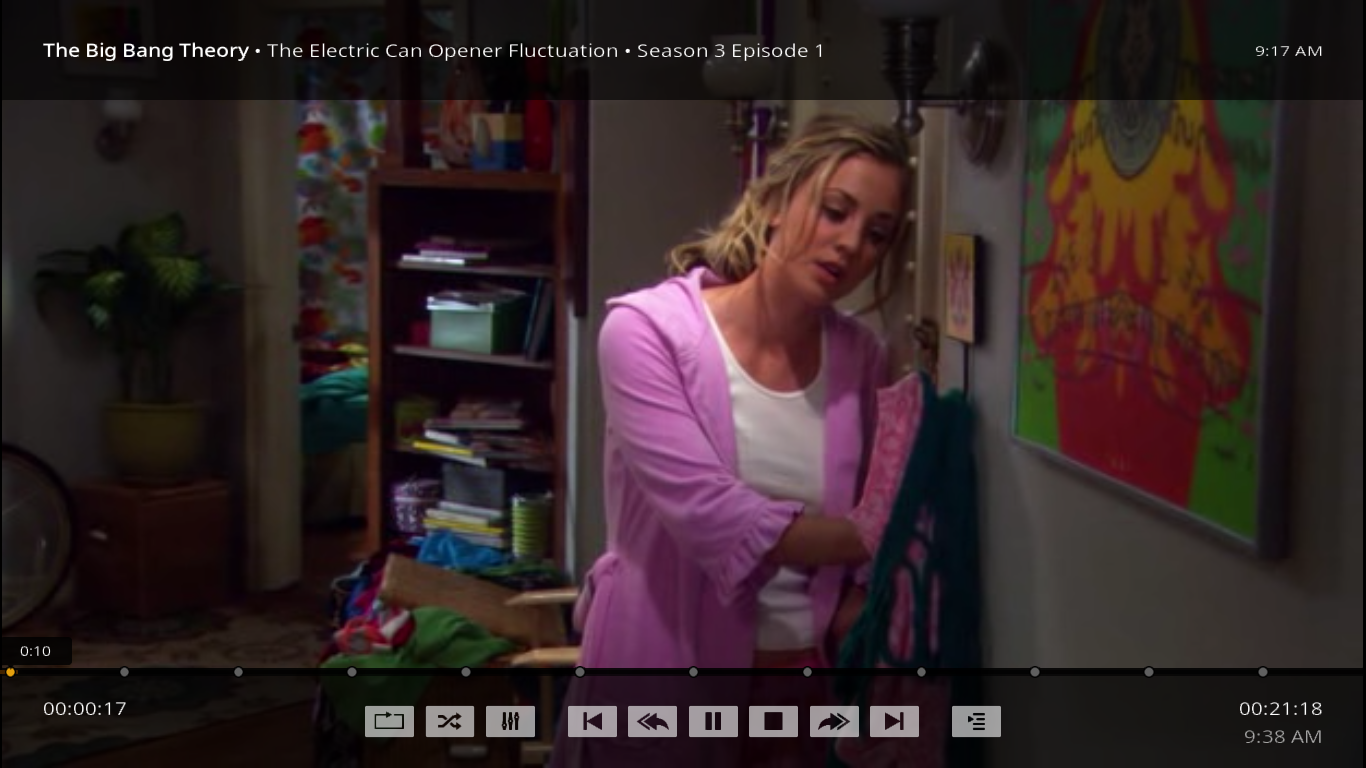
คำเตือน!
มีสิ่งหนึ่งที่เราสะดุดเมื่อทำงานกับ Plex ซึ่งเราคิดว่าควรกล่าวถึง การลบเนื้อหาใดๆ ออกจากไลบรารี Plex ของคุณ จะลบไฟล์จริงบนคอมพิวเตอร์ด้วย มีคำเตือนปรากฏขึ้นบนหน้าจอ แต่เราพบว่าไม่ได้ระบุอย่างชัดเจนว่ากำลังจะลบไฟล์จริงออกจากดิสก์ พฤติกรรมนี้แตกต่างจากสิ่งที่คุณเห็นเมื่อลบเนื้อหาออกจากไลบรารี Kodi อย่างมาก
สรุปแล้ว
ทั้ง Plex และ Kodi ต่างก็เป็นผลิตภัณฑ์ที่ยอดเยี่ยม แต่ละผลิตภัณฑ์มีข้อดีข้อเสียที่แตกต่างกันไป เมื่อเปรียบเทียบกันแล้ว แทบจะเป็นไปไม่ได้เลยที่จะระบุผู้ชนะที่ชัดเจน แต่ละผลิตภัณฑ์มีฐานแฟนคลับที่พร้อมจะโต้แย้งว่าผลิตภัณฑ์ "ของตน" เหนือกว่าอีกผลิตภัณฑ์หนึ่งอย่างมาก การเลือกสิ่งที่ดีที่สุดสำหรับคุณนั้นขึ้นอยู่กับปัจจัยหลายประการ
หากคุณมีเซิร์ฟเวอร์ Plex อยู่แล้วและกำลังใช้งาน Kodi บนเครื่องเล่นสื่อที่เชื่อมต่อกับทีวีอยู่ โปรแกรมเสริม Plex สำหรับ Kodi จะช่วยให้คุณเข้าถึงเนื้อหานั้นได้โดยไม่ต้องออกจาก Kodi และเปิดแอป Plex client แยกต่างหาก หากไม่มี การติดตั้งและตั้งค่าเซิร์ฟเวอร์ Plex อาจไม่คุ้มค่า เว้นแต่ว่าคุณต้องการกำหนดค่าคอลเลกชันสื่อของคุณในที่เดียวและเข้าถึงได้จากหลายตำแหน่ง/หลายอุปกรณ์
คำแนะนำที่ดีที่สุดของเราคือให้คุณลองใช้ดู แล้วดูด้วยตัวเองว่าส่วนเสริม Plex สำหรับ Kodi เหมาะกับคุณหรือไม่ และเมื่อคุณลองใช้แล้ว ลองบอกเราหน่อยว่าคุณชอบหรือไม่ชอบอะไรเกี่ยวกับส่วนเสริมนี้บ้าง คุณเคยมีปัญหาในการติดตั้งหรือการใช้งานบ้างไหม? แสดงความคิดเห็นด้านล่างและแบ่งปันประสบการณ์ของคุณกับเราได้เลย!
Kodi คือแอปศูนย์สื่อโอเพนซอร์สที่ทรงพลังอย่างเหลือเชื่อ ที่ให้คุณเข้าถึงโลกแห่งความบันเทิง เพิ่มซอฟต์แวร์ลงในแล็ปท็อปของคุณ
ปีใหม่ได้นำส่วนเสริม Kodi ใหม่ ๆ มากมายออกสู่ตลาด และแน่นอนว่าบางอันก็ดีกว่าอันอื่น ๆ อย่างไม่ต้องสงสัย ส่วนเสริม Matrix Kodi ใหม่นี้
บริการสตรีมวิดีโอ PlayOn มอบสิ่งที่โลกต้องการอย่างแท้จริง นั่นคือการเข้าถึงภาพยนตร์และรายการทีวีฟรี นอกจากนี้ยังทำหน้าที่เป็นช่องทางที่สะดวกสบาย
Git Browser จาก TVADDONS คือวิธีใหม่ในการติดตั้งส่วนเสริมของ Kodi โดยตรงจาก GitHub ของพวกเขา นี่คืออนาคตของการแจกจ่ายส่วนเสริมจริงหรือ?
หากคุณใช้ Kodi มาระยะหนึ่งแล้ว คุณอาจพบปัญหาบางอย่างเมื่อพยายามติดตั้งส่วนเสริมหรือทำงานอื่นๆ และเมื่องาน
ส่วนเสริม I Am Absolem โดดเด่นด้วยการรวมส่วนเสริมอื่นๆ ไว้มากมาย เราจะแสดงวิธีติดตั้งส่วนเสริมนี้และพาคุณไปชมพร้อมไกด์นำเที่ยว
เมื่อพิจารณาจากวัตถุประสงค์การใช้งานของ Kodi ในฐานะศูนย์สื่อ เป็นไปได้ว่าคุณไม่ใช่คนเดียวที่ใช้ Kodi เพื่อสตรีม แต่คุณสามารถปรับแต่งประสบการณ์การใช้งานได้ตามต้องการ
เมื่อเทศกาลแห่งการเฉลิมฉลองผ่านพ้นไปและฤดูใบไม้ผลิยังคงเป็นเพียงความฝันอันเลือนลาง พ่อแม่หลายคนเริ่มหมดปัญญาในการพยายามค้นหาสิ่งต่างๆ
คุณอาจอยากติดตั้ง Kodi บนสมาร์ททีวีมากกว่าการติดตั้งบนอุปกรณ์ที่เชื่อมต่อกับทีวี ลองอ่านข้อดีข้อเสียของการติดตั้ง Kodi กัน
ResolveURL เป็นส่วนสำคัญของส่วนเสริม Kodi มากมาย แต่ตอนนี้มันหายไปแล้ว อย่างไรก็ตาม URLResolver กลับมาอีกครั้ง และวันนี้เราจะมาพูดถึง


